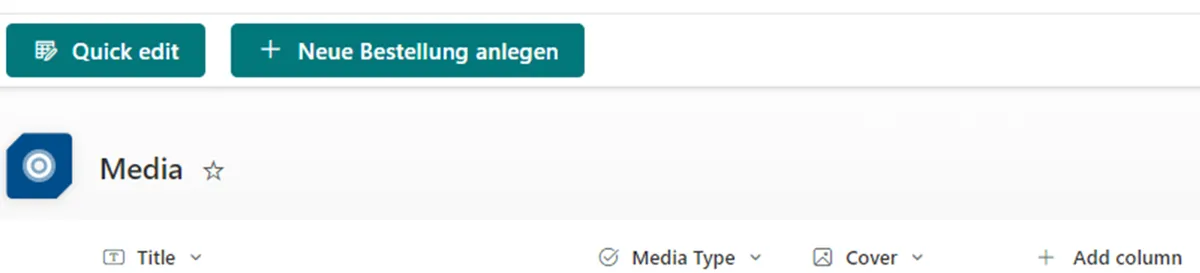Hattet ihr auch schonmal das Problem, dass ihr einen der Listenknöpfe, also eines der Kommandos, oberhalb der Liste ausblenden wolltet? Zum Beispiel könnte es sein, dass ihr den “In Rasteransicht bearbeiten” Knopf verstecken wollt, da eure User nur über das Formular die Daten in der Liste bearbeiten sollen. Oder vielleicht wollt ihr den “Neu” Knopf auf eurer Liste nach “Neuer Vorgang” umbenennen, damit eure User genauer wissen, was sie beim Klick auf den Button anlegen. Es gibt viele Dinge, die ihr vielleicht in der Commandbar anpassen wollt. Glücklicherweise ist es nicht wirklich kompliziert, das zu tun.
Listenformatierungen und Verstecken von Kommandos
Das können wir nämlich mittels einer Listenformatierung tun. Diese Formatierung ist im Grunde eine JSON-Datei in einem bestimmten Format, die wir über die Oberfläche an eine SharePoint Ansicht hängen können.
Hierzu erstellen wir zunächst eine “template.json” Datei auf unserem Rechner und füllen Sie mit diesem Inhalt
"$schema": "https://developer.microsoft.com/json-schemas/sp/v2/row-formatting.schema.json",
"commandBarProps": {
"commands": [
{
"key": "editInGridView",
"hide": true
}
]
}
}''' Danach öffnen wir unsere Liste, klicken oben rechts auf den Namen der Ansicht und wählen dann “Ansicht formatieren”. Jetzt öffnen wir die erweiterte Ansicht und fügen den Inhalt ein und … Voilà… der Button “In Rasteransicht bearbeiten” ist verschwunden. Das Vorgehen, um einen Button auszublenden ist hier immer dasselbe: Wir brauchen den internen Namen des Bittons und setzen dann für diesen Button “hide” auf “true”.
Umbenennen von Kommandos
Über denselben Weg können wir dann auch Buttons umbenennen. Wenn wir zum Beispiel in einer Liste “Materialanforderungen” nachverfolgen, dann würde es sich anbieten, dass die “Bearbeiten” und “Neu” Knöpfe die Labels “Materialanforderunge bearbeiten” und “Neue Materialanforderung” haben. Das können wir wie oben über das folgende Template regeln.
{
"$schema": "https://developer.microsoft.com/json-schemas/sp/v2/row-formatting.schema.json",
"commandBarProps": {
"commands": [
{
"key": "edit",
"text": "Materialanforderung bearbeiten"
},
{
"key": "new",
"text": "Neue Materialanforderung"
}
]
}
} Andere Icons und Primäre Buttons
Schließlich können wir noch zwei weitere Dinge bei den Kommandos anpassen - Wir können das Icon eines Buttons ändern und die Butten in der Primärfarbe der Webseite hinterlegen. Beides